将 MOV 转换为 WebM:5 种桌面/在线转换方法及步骤
您是否曾尝试过将精彩的 MOV 格式视频分享到网上,却发现播放速度慢得令人窒息?或许是时候做出改变了,那就是将 MOV 转换为 WebM。由于 WebM 格式针对网页播放进行了优化,因此其压缩率更高,加载速度也比 MOV 更快。因此,本指南将探讨 5 种简单的方法,助您轻松在线分享 MOV 视频。立即探索桌面和在线平台上最佳的 MOV 转 WebM 转换器。
指南列表
为什么需要将 MOV 转换为 WebM 将 MOV 高质量转换为 WebM 的最佳方法 使用 VLC Media Player 将 MOV 转换为 WebM Handbrake 作为您的 MOV 到 WebM 转换器 免费在线将 MOV 转换为 WebM [2 个在线工具]为什么需要将 MOV 转换为 WebM
在了解如何将 MOV 转换为 WebM 之前,首先要了解这样做的原因。这主要是为了提高视频的兼容性,尤其是在您希望在网站上分享视频的情况下。
虽然 MOV 是 Apple 推出的高质量格式,但在网页端的支持不如 WebM。因此,将 MOV 转换为 WebM 可以确保您的视频能够快速嵌入到各种浏览器并流畅播放。除了网页端播放流畅之外,WebM 格式的文件体积更小,如果您的带宽或空间有限,这一点至关重要。WebM 高效的压缩方法可以使您的视频加载速度更快,同时消耗更少的数据流量。
此外,您不仅可以提升性能和可访问性,还可以减少网络和服务的压力。因此,将 MOV 转换为 WebM 是一个实用的解决方案,可以确保您的视频在所有平台和网站上都拥有出色的画质和流畅的运行。
将 MOV 高质量转换为 WebM 的最佳方法
想要一个多功能的解决方案将 MOV 转换为 WebM? 4Easysoft 全视频转换器 是一个绝佳的入门工具。除了 MOV 和 WebM 格式外,这款工具还提供 MOV 转 MP4、AVI、MKV 等多种格式,转换速度极快,让您无需等待。转换过程非常简单;无论您是新手,都能轻松完成转换任务。此外,您还可以使用其批量转换功能,将大量 MOV 文件转换为 WebM 格式,同时保持画质不损失。

涵盖多种转换格式,包括 MOV 到 WebM。
批量转换功能可以一次性转换大量文件。
可定制的视频设置(分辨率、比特率等),以获得高质量。
提供高速转换而不影响质量。
步骤1启动 4Easysoft 全视频转换器,然后通过“添加文件”按钮或使用拖放功能上传所需的 MOV 视频。

第2步然后,前往“全部转换为”菜单,打开格式窗口。前往“视频”部分,找到“WebM”;请选择已设置配置文件的格式。

如果您对配置文件设置不满意,请点击“自定义配置文件”按钮,根据您的喜好更改它们(分辨率、比特率、帧速率等)。

步骤3完成后,确定转换后的 WebM 的保存位置并设置名称。点击“全部转换”按钮,即可将 MOV 转换为 WebM。

使用 VLC Media Player 将 MOV 转换为 WebM
另一方面,VLC 以其强大的多媒体播放器而闻名,但令人惊讶的是,它还可以将 MOV 转换为 WebM 和其他格式。它内置转换器,无需安装额外软件即可转换视频。只需上传文件并选择输出格式,即可开始使用!
步骤1运行 VLC 后,点击“媒体”,然后点击“转换/保存”。在此框中,通过“添加”按钮上传您的 MOV 文件,然后点击“转换/保存”进入下一页。
第2步在这里,转到“配置文件”,并在下拉列表中选择“WebM”格式。点击旁边的“设置”按钮进行进一步的更改。接下来,设置转换文件的目标位置,然后点击“开始”按钮,即可成功将 MOV 转换为 WebM。
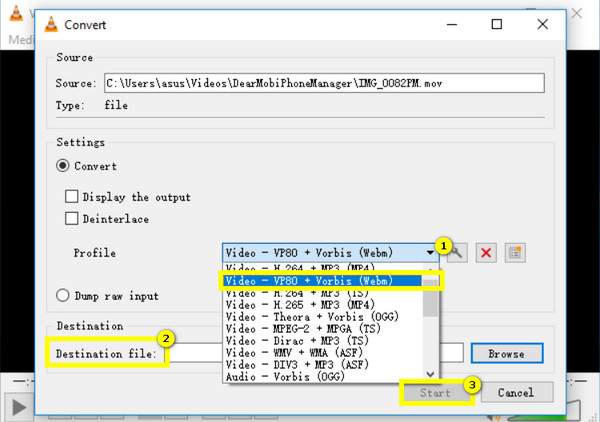
Handbrake 作为您的 MOV 到 WebM 转换器
接下来介绍下一款 MOV 转 WebM 转换器 Handbrake,它效率高,自定义选项丰富,是另一款备受欢迎的工具。虽然 Handbrake 主要用于视频转码,但它的设置允许您对视频质量和压缩率进行精细调整,从而获得您所需的精准结果。由于 Handbrake 的开源特性,许多用户选择它进行文件转换,因为它完全免费。以下是使用 Handbrake 将 MOV 转换为 WebM 的方法:
步骤1Handbrake 启动后,点击上方的“打开源”打开您的 MOV 视频。之后,MOV 视频将出现在控制面板上,您可以使用下方的选项卡进行编辑。
第2步之后,您可以直接进入“摘要”菜单,点击“格式”下拉列表,选择“WebM”。然后,在“另存为”字段中选择文件名和目标文件。点击上方的“开始编码”,即可开始将 MOV 转换为 WebM。
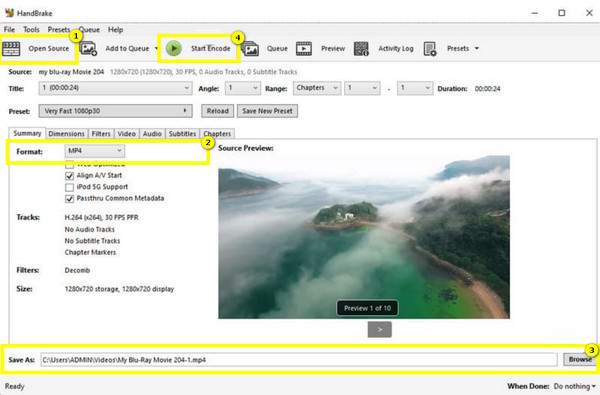
免费在线将 MOV 转换为 WebM [2 个在线工具]
除了 Windows 和 Mac 电脑上可下载的 MOV 转 WebM 转换器外,对于喜欢网页端工具的用户,这里也有最好的选择!我们提供优质的在线 MOV 转 WebM 或 WebM 到 MOV 转换服务,这里为您提供 CloudConvert 和 FreeConvert:
1.CloudConvert
CloudConvert 凭借其云集成功能,成为您在线将 MOV 转换为 WebM 的首选工具,让您能够从 Google Drive 或 Dropbox 等平台上传文件。此外,它不仅限于视频文件,还涵盖音频文件、演示文稿、文档以及更多文件类型的转换。以下是它的使用方法 WebM 转换器 作品:
• 直接在浏览器中搜索“CloudConvert MOV to WebM”。点击“选择文件”按钮上传 MOV 视频。
• 以下下拉菜单已设置为 WebM;如果不是,请点击它并从选项中找到 WebM;点击旁边的“设置”按钮更改一些设置。然后点击“转换”按钮完成。

2.FreeConvert
最后,FreeConvert 提供了简洁直观的界面,非常适合快速将 MOV 转换为 WebM,无需下载任何软件。只需点击几下,即可导入 MOV 文件,选择 WebM 作为格式,然后点击转换;就是这么简单!请按照以下步骤体验这款 MOV 转 WebM 转换器的速度:
• 在 FreeConvert MOV 到 WebM 网站内,从“选择文件”按钮开始将您的 MOV 视频添加到页面。
• “输出”菜单中已包含“WebM”格式;如果您想更改一些必要的设置,请点击“设置”按钮。最后,点击“转换”按钮,开始将 MOV 转换为 WebM 格式,并将视频下载到您的电脑上。
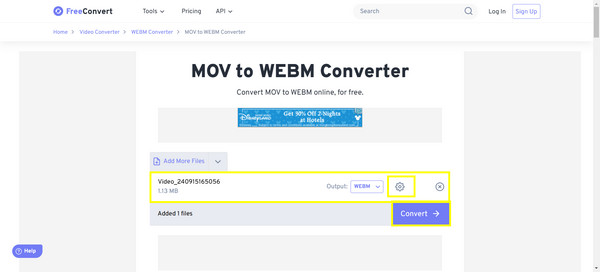
结论
总结一下,本文介绍了五种将 MOV 转换为 WebM 的方法。每种方法都各有特色,能够满足用户的不同需求!无论是 Handbrake 等强大的桌面工具,还是 CloudConvert 等快捷的网页端解决方案,您一定能找到最适合自己的方法。但是,如果您想要一款兼具速度、多功能性和高质量于一身的全方位解决方案, 4Easysoft 全视频转换器 将是您的最佳选择!它拥有批量转换功能、简便的操作、可自定义的设置等等,是将 MOV 转换为 WebM 及其他众多格式的理想工具,只需付出最少的努力,即可获得最佳效果。



